Kako ustvariti seznam vseh možnih 4-mestnih kombinacij v Excelu?
V nekaterih primerih bomo morda morali ustvariti seznam vseh možnih 4-mestnih kombinacij števil od 0 do 9, kar pomeni, da bomo ustvarili seznam 0000, 0001, 0002… 9999. Za hitro reševanje naloge s seznamom v Excelu vam predstavljam nekaj trikov.
Seznam vseh 4-mestnih kombinacij s formulo
Seznam vseh 4-mestnih kombinacij s seznamom Vse kombinacije ![]()
Z vstavi zaporedno številko navedite vse možne 4-mestne kombinacije ![]()
Seznam vseh 4-mestnih kombinacij s formulo
V Excelu lahko s spodnjo formulo navedete vse možne 4-mestne kombinacije števil od 0 do 9.
Izberite prazno celico in vnesite to formulo = BESEDILO (RED (A1) -1, "0000") vanj in pritisnite Vnesite tipko, nato povlecite ročico za samodejno izpolnjevanje navzdol, dokler niso navedene vse 4-mestne kombinacije.

Seznam vseh 4-mestnih kombinacij s seznamom Vse kombinacije
S formulo, ki jo povlečete navzdol, dokler niso navedene vse kombinacije, je dolgočasno. Če pa že imate Kutools za Excel nameščen, lahko uporabite njegovo Seznam vseh kombinacij pripomoček za hiter seznam vseh 4-mestnih kombinacij.
| Kutools za Excel, z več kot 300 priročne funkcije, vam olajša delo. | ||
Po namestitvi Kutools za Excel, naredite spodaj:(Brezplačno prenesite Kutools za Excel zdaj!)
1. Izberite celico A1, v njo vnesite 0, nato se spustite v naslednjo celico in vnesite 1. Nato izberite A1 in A2 ter povlecite ročico za samodejno izpolnjevanje navzdol, dokler se ne prikaže številka 9. Oglejte si posnetek zaslona:

2. Potem morate stolpec formatirati kot Besedilo (stolpec bo dal kombinacije), kliknite prazen naslov stolpca, piše Stolpec F in nato z desno miškino tipko izberite Oblikuj celicein izberite Besedilo pod Število zanka v Oblikuj celice in kliknite OK . Oglejte si posnetek zaslona:

3. klik Kutools > Vstavi > Seznam vseh kombinacij. Oglejte si posnetek zaslona:
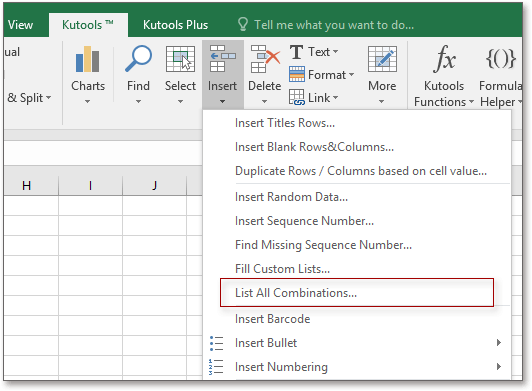
4. Seznam vseh kombinacij odpre se pogovorno okno in preprosto morate storiti naslednje:
(1) Izberite vrednost v tip seznam;
(2) Kliknite  da izberete seznam številk (lahko tudi številke, ločene z vejicami, vtipkate neposredno v besedilno polje) in kliknete Dodaj , da dodate prvi seznam v Seznam kombinacij;
da izberete seznam številk (lahko tudi številke, ločene z vejicami, vtipkate neposredno v besedilno polje) in kliknete Dodaj , da dodate prvi seznam v Seznam kombinacij;
(3) Trikrat ponovite korak (2), da v njega dodate druge tri številske sezname Seznam kombinacij.

5. klik Ok. Zdaj se odpre pogovorno okno, ki vas opomni, da izberete celico, v katero želite dati rezultat, tukaj morate izbrati prvo celico stolpca, ki ga formatirate kot Besedilo.
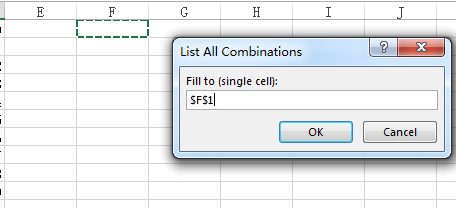
6. klik OK. Zdaj so navedene vse 4-mestne kombinacije od 0 do 9.

Kliknite tukaj, če želite izvedeti več o seznamu Vse kombinacije
Naštejte vse možne 4-mestne kombinacije
A Naštejte vse možne 4-mestne kombinacije z vstavi zaporedno številko
In Kutools za Excel, Lahko uporabite Vstavi zaporedno številko da bi rešili tudi to nalogo.
Po namestitvi Kutools za Excel, naredite spodaj:(Brezplačno prenesite Kutools za Excel zdaj!)
1. Izberite velik obseg celic (več kot 100000 celic) in kliknite Kutools > Vstavi > Vstavi zaporedno številko. Oglejte si posnetek zaslona:

2. Nato v Vstavi zaporedno številko pogovorno okno, naredite spodaj:
(1) Kliknite Novo da ustvarite novo zaporedje. Oglejte si posnetek zaslona:

(2) Tip 0 kot Začetek številka, 1 kot Povečanjein 4 kot Število številkin preverite Končna številka možnost in tip 9999 v besedilno polje. Oglejte si posnetek zaslona:

3. klik Dodaj da dodate to pravilo zaporedja in nato kliknite Polni obseg. glej posnetek zaslona:

Kliknite tukaj, če želite izvedeti podrobnosti o Vstavi zaporedno številko.
Vstavi vse 4-mestne kombinacije
Najboljša pisarniška orodja za produktivnost
Napolnite svoje Excelove spretnosti s Kutools za Excel in izkusite učinkovitost kot še nikoli prej. Kutools za Excel ponuja več kot 300 naprednih funkcij za povečanje produktivnosti in prihranek časa. Kliknite tukaj, če želite pridobiti funkcijo, ki jo najbolj potrebujete...

Kartica Office prinaša vmesnik z zavihki v Office in poenostavi vaše delo
- Omogočite urejanje in branje z zavihki v Wordu, Excelu, PowerPointu, Publisher, Access, Visio in Project.
- Odprite in ustvarite več dokumentov v novih zavihkih istega okna in ne v novih oknih.
- Poveča vašo produktivnost za 50%in vsak dan zmanjša na stotine klikov miške za vas!
